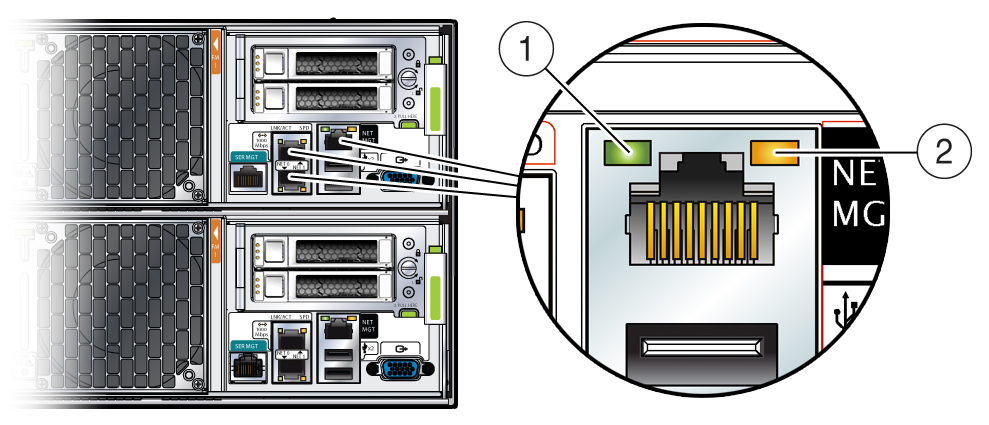システムのステータス・インジケータおよびLED
この項では、システムの監視と管理に使用するステータス・インジケータとLEDをリストし、その内容を説明します。内容は次のとおりです。
サーバー・ノードの一般的なステータス・インジケータ
次に表に、各サーバー・ノードの前面およびバック・パネルにある一般的なステータス・インジケータをリストし、その内容を説明します。
表1-1 サーバー・ノードの一般的なステータスLED
|
|
|
|
|---|
電源/OK |
|
緑色 |
このLEDは、シャーシの動作状態を示します。このLEDは、次のいずれかの状態です。
OFF – AC電源がないか、Oracle ILOMの起動が完了していません。 スタンバイ点滅 – スタンバイ電源は入っていますが、シャーシ電源は切れており、Oracle ILOMは稼働しています。LEDは10%動作周期(0.1秒オン、2.9秒オフ)で点滅、つまりライトの点灯期間は非常に短くなります。 SLOW BLINK – ホスト上で起動シーケンスが開始されました。LEDは50%の動作周期で点滅し、スタンバイ点滅より明らかに点灯期間が長くなります。このパターンは、システムの電源が入った直後に始まります。この状態は、1) システム・ホスト上で電源投入時自己診断テスト(POST)が実行中、または2) ホストが電源の入った状態から停止のスタンバイ状態に移行中のいずれかであることを示します。 点灯 – システムの電源は入っていて、すべてのホストPOSTテストは合格しました。システムは、次のいずれかの状態です: 1) システム・ホストはいつでも起動可能、2) システム・ホストはオペレーティング・システム(OS)を起動中、または3) システム・ホストはOSを実行中。
|
保守要求 |
|
オレンジ色 |
|
位置特定 |
|
白色 |
- OFF – 正常動作。
高速点滅 – システムを容易に見つけられるように、このLEDが点滅します。オペレータはOracle ILOMを使用して、このインジケータのオン/オフを切り替えることができます。 このボタンを押して、高速点滅のオンとオフを切り替えます。 5秒間押し続けると、「push to test」機能がアクティブ化され、ディスク・アクティビティLEDと電源LED以外のすべてのLEDが15秒間点灯します。
|
取外し準備完了 |
|
青色 |
|
過熱 |
|
オレンジ色 |
- OFF – 正常動作。
点灯 – システムは現在過熱の警告状態です。
注意 - これは警告のしるしで、致命的な過熱状態ではありません。この状態を解消しないと、システムが過熱し、停止する可能性があります。
|
背面コンポーネント障害 |
|
オレンジ色 |
この障害の状態は、シャーシ背面にあるシャーシ・コンポーネントと関連があります。この障害の原因としては、次のことが考えられます。
|
SP OK/障害 |
|
2色のLED: |
注意 - オレンジ色のLEDは、ウォッチドック・タイマーのステータスを示しています。ウォッチドック・タイマーは連続的に動作していますが、Oracle ILOMによってリセットされない場合は、タイムアウトになります。タイムアウトになると、オレンジ色のLEDが点灯し、緑色のLEDが消えます。
|
|
サーバー・ノードのファンLED
各ファン・モジュールには、2色LEDが1つあり、ファンOK状態とファン障害状態の両方を示します。LEDが緑色の場合、ファン・モジュールが正しくシステムに接続されており、指定した電力管理設定に対して所定のRPM範囲内で動作中であることを示します。LEDがオレンジ色の場合、ファン障害を示します。
注意 - ファン・モジュールのLEDは、最初にシステムに電源が入ったときにはオレンジ色に点灯しません。Oracle ILOMでは、ファン・モジュールが故障している、またはインストールされているべきファンがないことを示す障害が検出された場合にのみ、LEDがオレンジ色に点灯します。
表1-2 システム・ファンのステータスLED
|
|
|
|
|---|
OK |
|
|
緑色:
オレンジ色
注意 - 前面およびバック・パネルの保守要求LEDは、システムによってファン・モジュール障害が検出された場合にも点灯します。
|
保守要求 |
|
|
ストレージおよび起動ドライブのステータスLED
各ストレージ・ドライブには3つのLEDがあります。前面ストレージ・ドライブと背面起動ドライブでは、LEDは同じです。次の表を参照してください。
表1-3 ストレージおよび起動ドライブのステータスLED
|
|
|
|
|---|
取外し準備完了 |
|
青色 |
- OFF – 正常動作。
点灯 – ドライブはいつでも取り外せます。
|
保守要求 |
|
オレンジ色 |
このLEDは、システムが稼働中で、ドライブに障害がある場合に点灯します。フロントおよびバック・パネルの保守要求LEDは、システムによりドライブの障害が検出された場合にも点灯します。 |
アクティビティ |
|
緑色 |
|
|
電源のLED
各電源装置には、次の表に示す3つのステータスLEDがあります。
表1-4 システムの電源ステータスLED
|
|
|
|
|---|
DC OK |
|
緑色 |
- 点灯 – 正常動作。DC出力電圧は仕様規格内です。
消灯 – 12V電力は使用不可能です。
|
保守要求 |
|
オレンジ色 |
|
AC OK |
~AC |
緑色 |
|
|
背面サーバー・ノードのサマリー・ステータスLED
各サーバー・ノードには、バック・パネルに次の表に示す4つのサマリー・ステータスLEDがあります。
表1-5 サーバー・ノードのサマリー・ステータスLED
|
|
|
|
|---|
位置特定 |
|
白色 |
- OFF – 正常動作。
高速点滅 – オペレータは、特定のシステムを迅速かつ容易に見つけられるように、Oracle ILOMを使用してこのインジケータをオンにすることができます。 このボタンを押して、高速点滅LEDのオンとオフを切り替えます。 5秒間押し続けると、「push to test」機能がアクティブ化され、ディスク・アクティビティLEDと電源LED以外のすべてのLEDが15秒間点灯します。
|
取外し準備完了 |
|
青色 |
|
保守要求 |
|
オレンジ色 |
|
電源/OK |
|
緑色 |
このLEDは、シャーシの動作状態を示します。このLEDは、次のいずれかの状態です。
OFF – AC電源がないか、Oracle ILOMの起動が完了していません。 スタンバイ(高速)点滅 – スタンバイ電源は入っていますが、シャーシ電源は切れていて、Oracle ILOMは稼働しています。 低速点滅 – 起動シーケンスがホストで開始されました。このパターンは、システムの電源が入った直後に始まります。この状態は、1) システム・ホスト上で電源投入時自己診断テスト(POST)が実行中、または2) ホストが電源の入った状態から停止のスタンバイ状態に移行中のいずれかであることを示します。 点灯 – システムの電源は入っていて、すべてのホストPOSTテストは合格しました。システムは、次のいずれかの状態です: 1) システム・ホストはいつでも起動可能、2) システム・ホストはオペレーティング・システム(OS)を起動中、または3) システム・ホストはOSを実行中。
|
|
サーバー・ノードの内部LED
ここでは、内部LEDをリストし、その内容を説明します。各サーバー・ノードには、次の内部LEDがあります。
注意 - スーパー・キャパシタ(マザーボード上)は、サーバー・ノードを電源の入ったシステム・シャーシから取り外した後、サーバー・ノード障害LEDが最大15分間点灯するための電源を供給します。約15分後、キャパシタは十分に放電され、障害LEDは点灯できなくなります。
-
障害検知電源良好LED
キャパシタに障害LEDを点灯するのに十分な電力がある場合、この緑色のLEDは障害検知ボタンが押されるたびに点灯します。このLEDは障害検知ボタンの隣にあります。
障害検知ボタンと障害検知電源良好LEDの位置は、「障害のあるDIMMを取り外す(CRU)」を参照してください。
-
メモリーDIMM障害LED
各DIMMスロットには、DIMM障害LEDが隣接しています。DIMMに障害が発生した場合、障害検知ボタンを押すと、隣接するLEDが点灯します。
障害検知ボタンとDIMM障害LEDの位置は、「障害のあるDIMMを取り外す(CRU)」を参照してください。
-
CPU障害LED
両方のCPUには、関連付けられたCPU障害LEDがあります。CPUに障害が発生した場合、障害検知ボタンを押すと、そのCPUに関連付けられたLEDが点灯します。
CPU障害LEDの位置は、「プロセッサ(CPU)を取り外す(FRU)」を参照してください。
-
イーサネット・ポートLED
各サーバー・ノードには2つのホスト・イーサネット・ポート(NET0とNET1)と、1つのSPネットワーク管理ポート(NET MGT)があります。これらのポートにはそれぞれ2つのLEDがあり、リンク・アクティビティとポート速度を示します。「イーサネット・ポートLED」を参照してください。
イーサネット・ポートLED
各サーバー・ノードには2つのホスト・イーサネット・ポート(NET0とNET1)と、1つのSPネットワーク管理ポート(NET MGT)があります。これらのポートにはそれぞれ2つのLEDがあり、リンク・アクティビティとポート速度を示します。
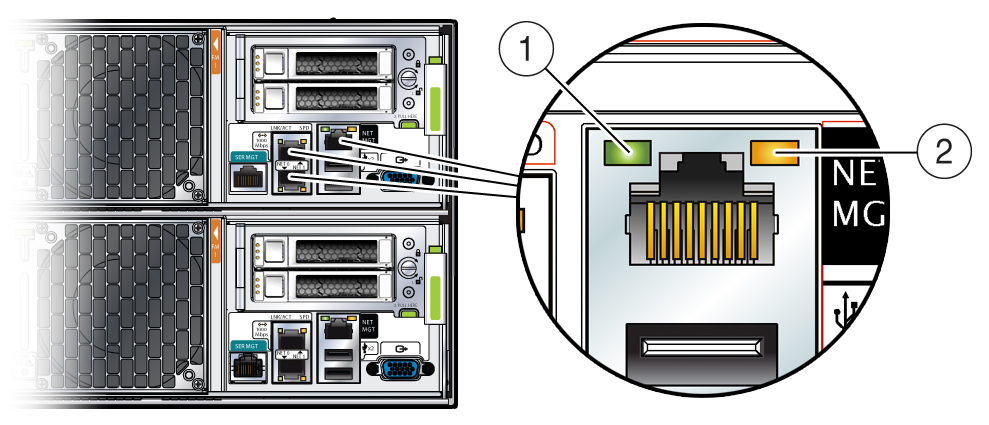
表1-6 イーサネット・ポートLEDの説明
|
|
|
|---|
10/100/1000ホスト・イーサネット・ポート(NET0とNET1) |
左側 |
緑色 |
点灯 – リンク/アクティビティ |
右側 |
2色: |
|
|
緑色 |
点灯 – 最高速度で確立されたリンク |
オレンジ色 |
点灯 – 次に高速またはより遅い速度で確立されたリンク |
なし(消灯) |
消灯 – 一番遅い速度(10Mbps)でのリンク |
10/100 SPイーサネット・ポート(NET MGT) |
左側 |
緑色 |
点灯 – リンク/アクティビティ |
右側 |
2色: |
|
|
緑色 |
点灯 – 最高速度で確立されたリンク |
オレンジ色 |
点灯 – 一番遅い速度またはより遅い速度で確立されたリンク |
|